Pataisymas: „Logitech MX Master 3“ mygtukai nustoja veikti arba nereaguoja
įvairenybės / / June 26, 2022
Logitech MX Master 3 turi nuostabių savybių, tačiau, nepaisant šios šlovės, jis taip pat turi tam tikrų problemų. Pastaruoju metu vartotojai susiduria su savotiška problema, kai „Logitech MX Master 3“ mygtukai nustoja veikti arba nereaguoja į vartotojo komandas. Aptarsime kai kuriuos trikčių šalinimo būdus, kaip išspręsti „Master 3“ pelės neveikiančių mygtukų problemą.
„Logitech MX Master 3“ turi puikias specifikacijas popieriuje. Yra du atskiri slinkties ratukai vertikaliam ir horizontaliam slinkimui. Ši funkcija bus gana patogi žmonėms, dirbantiems su įvairia sudėtinga programine įranga. Ši pelė taip pat palaiko įvairios programinės įrangos pritaikymą programoje. Tačiau visas šis pritaikymas gali sustoti, jei mygtukai neveikia tinkamai.

Puslapio turinys
-
Pataisymas: „Logitech MX Master 3“ mygtukai nustoja veikti arba nereaguoja
- 1 būdas: pašalinkite pelės prijungimo triktis
- 2 būdas: įsitikinkite, kad pelė yra diapazone
- 3 būdas: susiekite kaip naują „Bluetooth“ įrenginį
- 4 būdas: patikrinkite, ar nepažeistas pelės kabelis
- 5 būdas: atnaujinkite pelės programinę-aparatinę įrangą
- 6 būdas: įdiekite „Logitech G Hub“.
- 7 būdas: susisiekite su „Logitech“ palaikymo komanda
- Išvada
Pataisymas: „Logitech MX Master 3“ mygtukai nustoja veikti arba nereaguoja
Pastaruoju metu vartotojai pastebėjo savotišką šios pelės problemą. Atrodo, kad šios pelės gestų mygtukai veikia netinkamai, todėl pelė tampa nenaudinga. Ši problema kelia galvos skausmą, nes trukdo daugelio žaidėjų ir profesionalų darbui.
Žmonės dėl to eina iš proto, ir tai suprantama. Problema kyla ne tik su „Windows“, bet ir su „MacOS“ naudotojais. Įsigilinus į problemą, aišku, kad pagrindinė šios problemos priežastis yra susijusi su naujausiu atnaujinimu. Tačiau tai tik viena iš daugelio galimų problemos priežasčių.
1 būdas: pašalinkite pelės prijungimo triktis
Visai įmanoma, kad pelės problema yra susijusi su jos ryšiu. „Logitech Master 3“ turi dvi jungties parinktis: galite prijungti jį belaidžiu būdu per „Bluetooth“ ryšį arba naudoti laidą, kad galėtumėte naudoti kaip tradicinę pelę.
Skelbimai
Abu yra lengvai naudojami ir patikimi, tačiau jei jie nėra tinkamai prijungti, gali kilti problemų, pvz., gestų mygtukai neveikia tinkamai. Patikrinkite, ar įrenginys tinkamai prijungtas prie kompiuterio. Patikrinkite kompiuterio ir su pele prijungto kabelio ryšio nustatymus.
2 būdas: įsitikinkite, kad pelė yra diapazone
Gali būti, kad naudojant belaidžiu ryšiu pelė yra už veikimo zonos ribų, todėl ji negali užmegzti ryšio su kompiuteriu per „Bluetooth“. Pelės veikimo nuotolis yra 10 metrų arba 33 pėdos, todėl stenkitės būti tame diapazone.
Taip pat svarbu pažymėti, kad net jei esate diapazone, bet už 2 ar 3 sienų, ryšys svyruos, todėl jūsų pelė taps nenaudinga. Taigi atsiminkite šiuos dalykus ir stenkitės būti arti kompiuterio.
3 būdas: susiekite kaip naują „Bluetooth“ įrenginį
Nors daugelis vartotojų norėtų jį naudoti su kabeliu, taip pat yra daug žmonių, kuriems belaidis ryšys yra daug lankstesnis ir lengvesnis. Pelė jungiasi belaidžiu ryšiu Bluetooth pagalba. Ir kartais žmonės negali jo tinkamai prijungti, todėl pelė tampa nenaudinga.
Skelbimai
Pirmiausia įsitikinkite, kad pelė įjungta. Dabar suraskite „Bluetooth“ nustatymus naudodami „Windows“ paiešką.
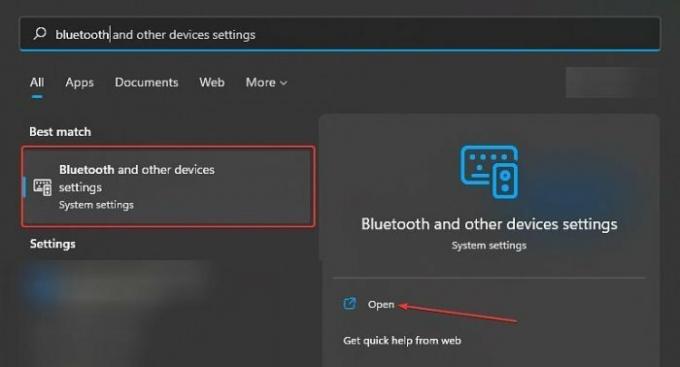
Jūs rasite parinktį pavadinimu „Bluetooth ir kiti įrenginiai“. Spustelėkite atviras tęsti.
Skelbimai
Ten pamatysite „Bluetooth“ mygtuką, įjunkite jį.
Susiejimo ekrane pamatysite parinktį, pavadintą „Pridėti įrenginį“, spustelėkite jį.
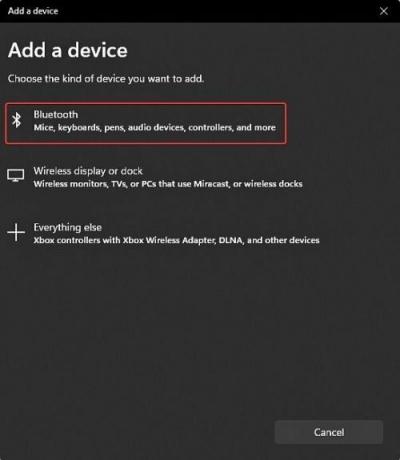
Taip pateksite į naują langą. Ten pamatysite įvairias skirtingų įrenginių prijungimo parinktis. Spustelėkite Bluetooth parinktį, kad susietumėte įrenginį.
Paspauskite Prisijungti pelės mygtuką 3 sekundes, kol pradės mirksėti lemputė. Jūsų įrenginio pavadinimas bus rodomas susiejimo ekrane. Bakstelėkite jį, kad prijungtumėte įrenginį prie kompiuterio.
Dabar jūsų įrenginys tinkamai prijungtas per „Bluetooth“ ir pradės veikti taip pat gerai, kaip anksčiau.
4 būdas: patikrinkite, ar nepažeistas pelės kabelis
Jei norite naudoti pelę tradiciniu būdu, taip pat galite prijungti pelę per laidą. Mygtukų nustoja veikti arba nereaguoti problema gali kilti dėl sugedusių arba pažeistų laidų. Turėtumėte pabandyti investuoti į geros kokybės pelės laidą, skirtą „Logitech MX Master 3“, arba naudoti „Bluetooth“ ryšio funkciją.
5 būdas: atnaujinkite pelės programinę-aparatinę įrangą
„Logitech MX Master 3“ yra belaidė pelė su daugybe funkcijų, todėl norint tinkamai veikti, reikalinga programinė įranga. Tikėtina, kad jūsų pelė nėra atnaujinta, todėl problema kyla. Kadangi tai yra aukščiausios klasės „Logitech“ gaminys, kuris dažnai atnaujinamas iš gamintojo.
Šie naujinimai užtikrina, kad jis veiktų tinkamai ir be klaidų. Neatnaujinus įrenginio atsiras klaidų ir tai gali būti jo gedimo priežastis. Įrenginio atnaujinimas yra paprastas procesas.
Pirmiausia dešiniuoju pelės mygtuku spustelėkite „Windows“ logotipą, kad rastumėte Įrenginių tvarkytuvė.
Yra daug variantų, ieškokite „Pelės ir kiti nukreipimo įrenginiai“ ir spustelėkite jį.

Dabar pasirinkite pelę ir spustelėkite Atnaujinti tvarkyklę.
Baigę atnaujinti, turėtumėte iš naujo paleisti kompiuterį. Patikrinkite pelę dabar ir patikrinkite, ar problema vis dar išlieka.
6 būdas: įdiekite „Logitech G Hub“.
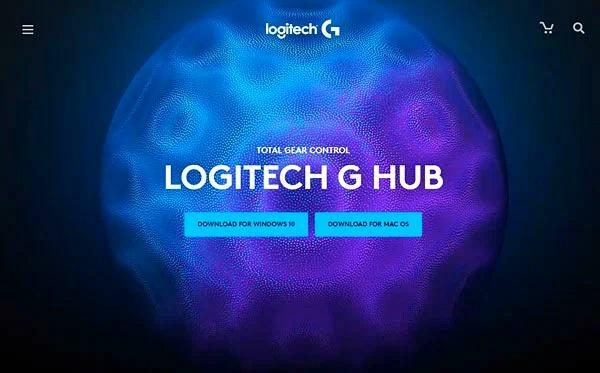
Jei problema išlieka atnaujinus įrenginio programinę-aparatinę įrangą, turėtumėte apsvarstyti galimybę įdiegti LogitechG Hub programinė įranga. Tai išskirtinė „Logitech“ priedų programėlė. Tai padeda pritaikyti įrenginį pagal savo pageidavimus ir padeda šalinti įvairias problemas.
Naudodami šią programinę įrangą taip pat galite sureguliuoti pelės valdymą ir lengviau naudoti pelę su kita trečiųjų šalių programine įranga.
Taip pat turite galimybę pašalinti įrenginio triktis ir atnaujinti jį naudodami šią programą. Tiesą sakant, ši programinė įranga automatiškai atnaujina jūsų įrenginio programinę-aparatinę įrangą. Taigi sutaupysite problemų, susijusių su atnaujinimu rankiniu būdu. Rekomenduoju įdiegti šią programinę įrangą, pašalinti įrenginio triktis ir iš naujo paleisti kompiuterį, kad išspręstumėte problemą.
7 būdas: susisiekite su „Logitech“ palaikymo komanda
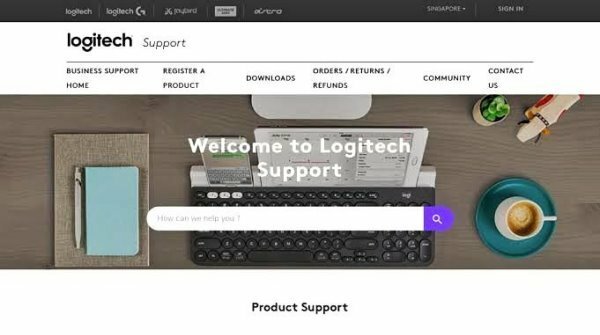
Jei nė vienas iš aukščiau pateiktų metodų neveikia, geriausia, ką turėtumėte padaryti, tai susisiekti su oficialiu „Logitech“ palaikymo centru. Galbūt jūsų įrenginys sugedo ir jį reikia taisyti arba pakeisti.
Išvada
Tai veda prie šio vadovo, skirto taisyti, pabaigos, „Logitech MX Master 3“ mygtukai nustoja veikti arba klavišai nereaguoja. Atminkite, kad jei nė vienas iš aukščiau pateiktų metodų jums nepadeda, turėtumėte susisiekti su „Logitech“ palaikymo tarnyba. Jei jūsų garantinis laikotarpis vis dar nepakitęs ir turite sąskaitą faktūrą, galite gauti pakeitimą visiškai nemokamai.


![Kaip įdiegti „AOSP Android 10“, skirtą „Conquest S12“ [GSI Treble Q]](/f/f8177cb77854ed058eac2d59b2bbde93.jpg?width=288&height=384)
